Comment Fonctionne le Calendrier de Permanence
Découvrez comment utiliser un calendrier de permanence pour suivre les permanences des bénévoles et producteurs de la Sauce Locale, avec des astuces pour ajouter de nouvelles personnes à la liste déroulante.
Dans ce guide, nous allons apprendre à utiliser le calendrier de permanence pour suivre le nombre de permanences effectuées par chaque bénévole ou producteur. L'objectif est de comprendre comment utiliser une formule pour compter les occurrences d'un nom dans une plage de données spécifique.
Nous verrons également comment ajouter un nouveau nom à la liste déroulante pour qu'il soit sélectionnable, en ajustant la validation des données.
Enfin, nous apprendrons à modifier la formule pour inclure le nouveau nom et vérifier son apparition dans le calendrier.
Commençons
Je vais vous montrer comment fonctionne le calendrier de permanence. L'objectif de ce calendrier est de compter le nombre de permanences effectuées par chaque bénévole ou producteur de la Sauce Locale.
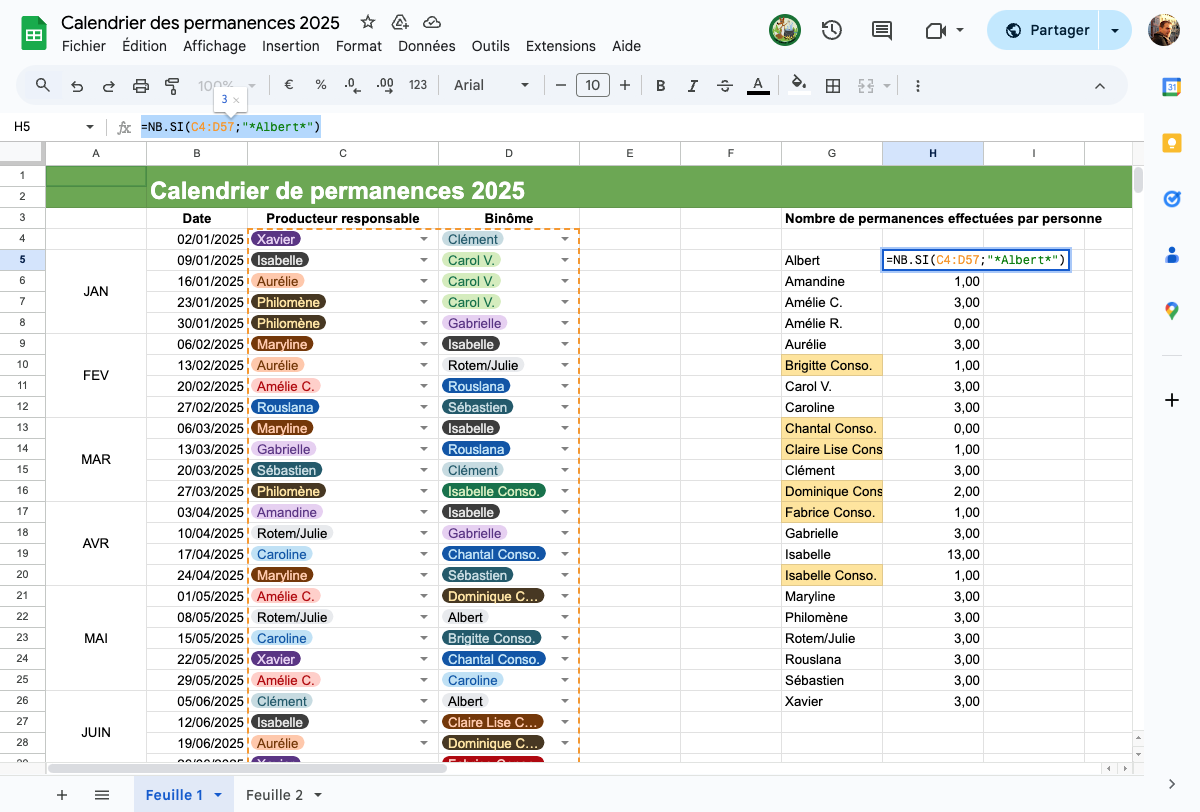
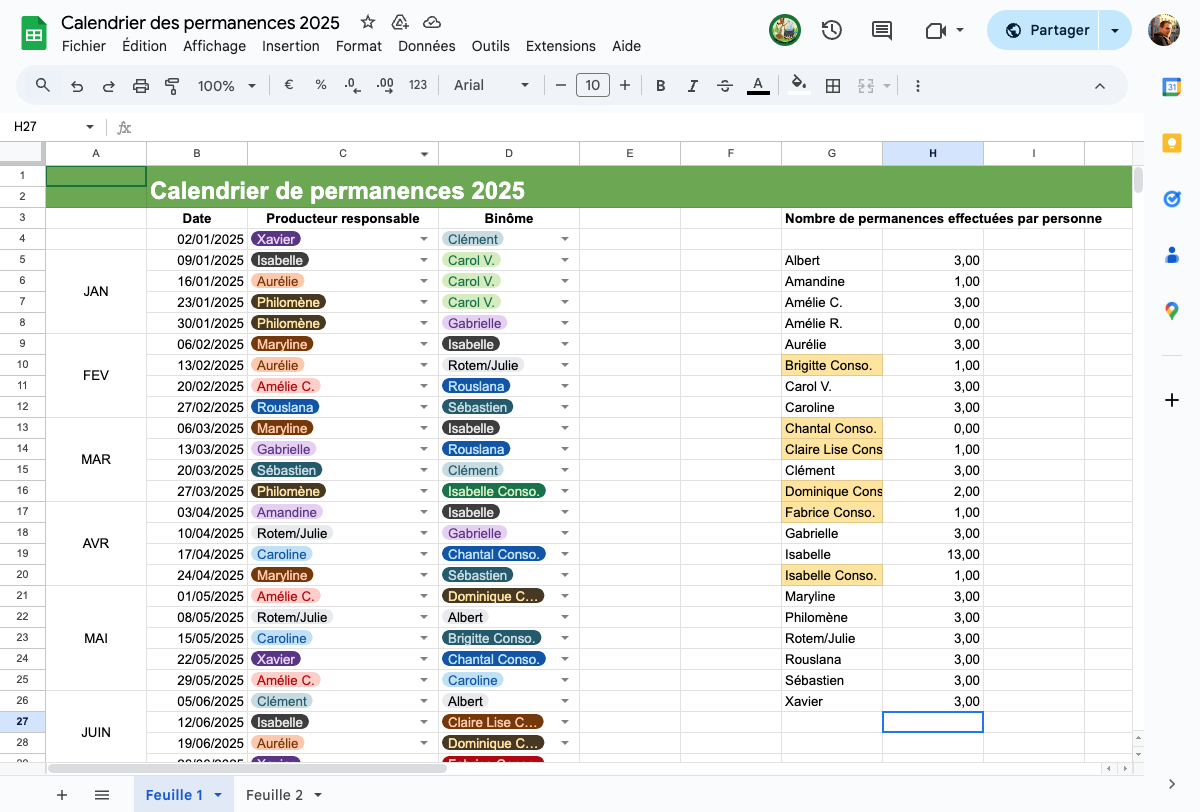
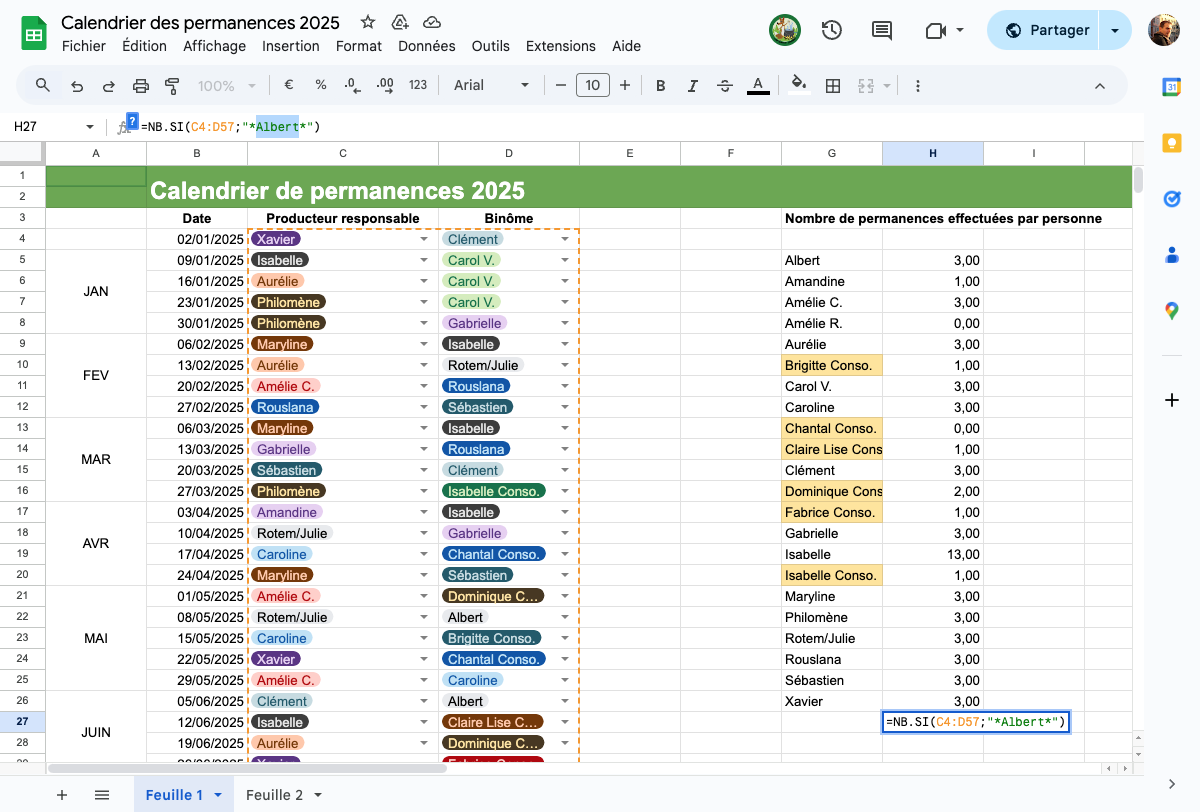
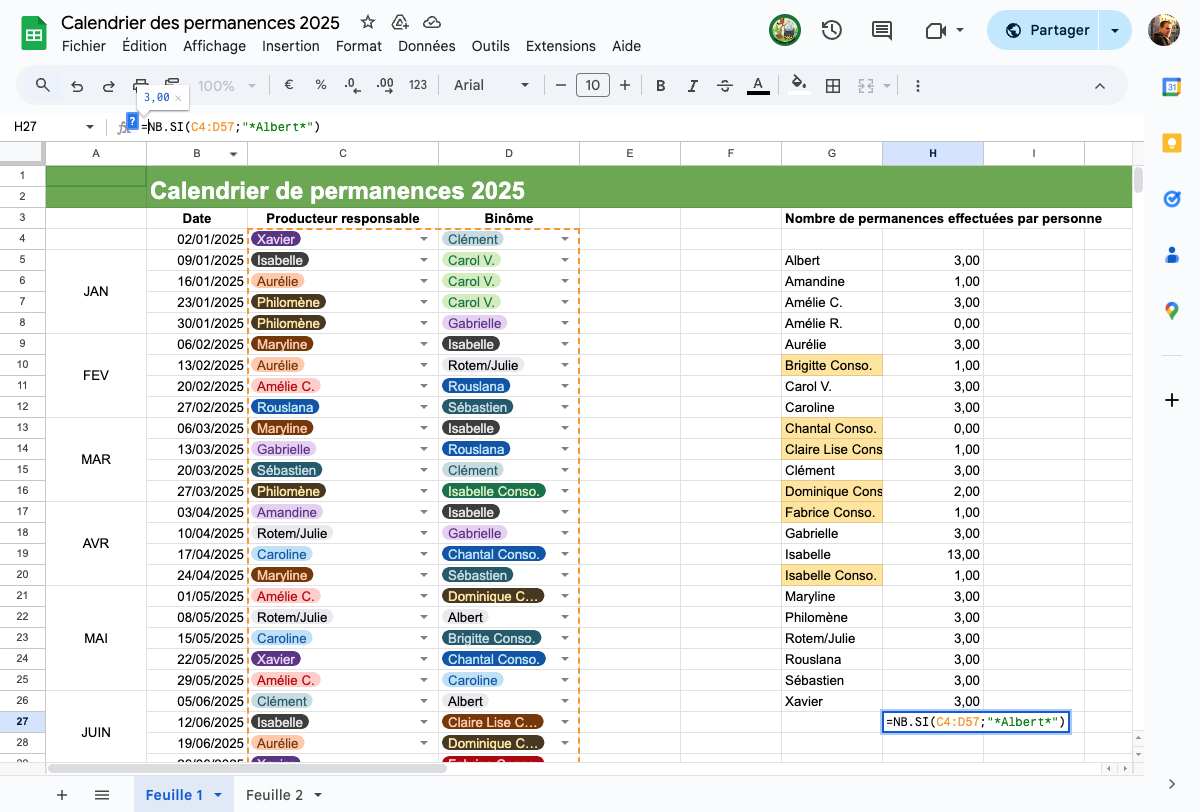
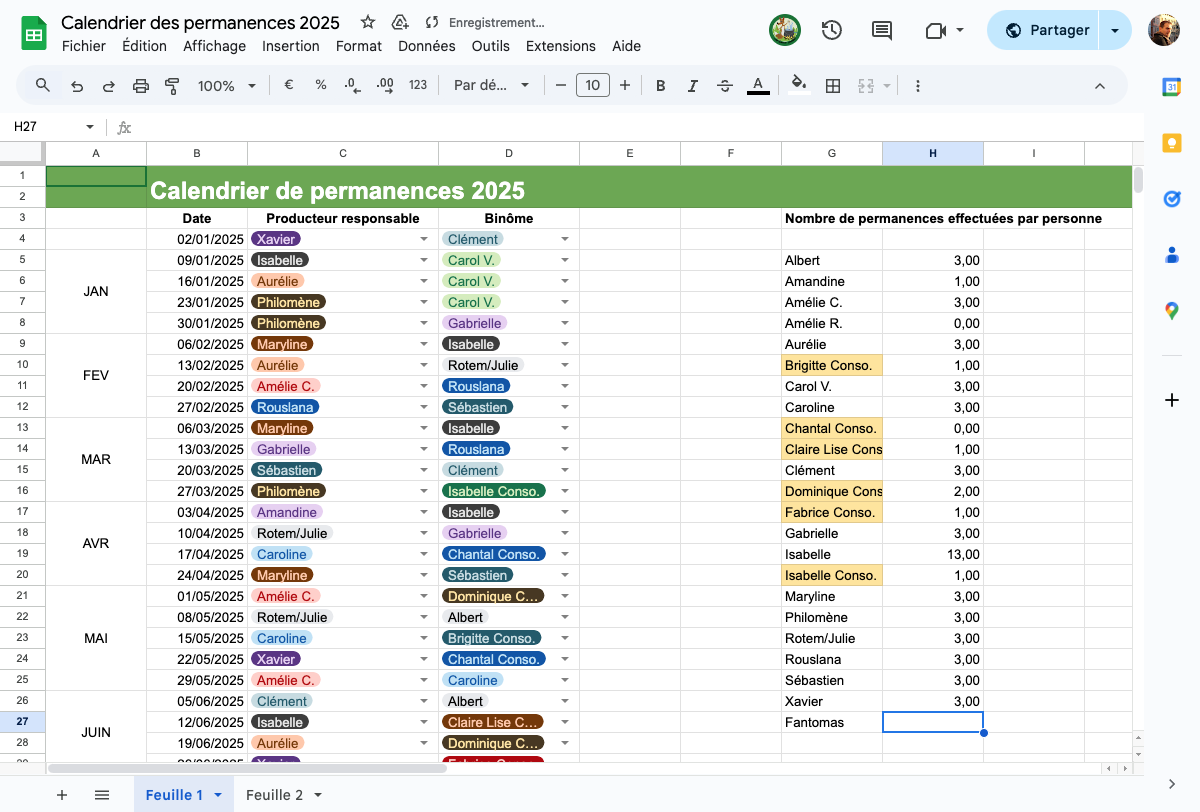

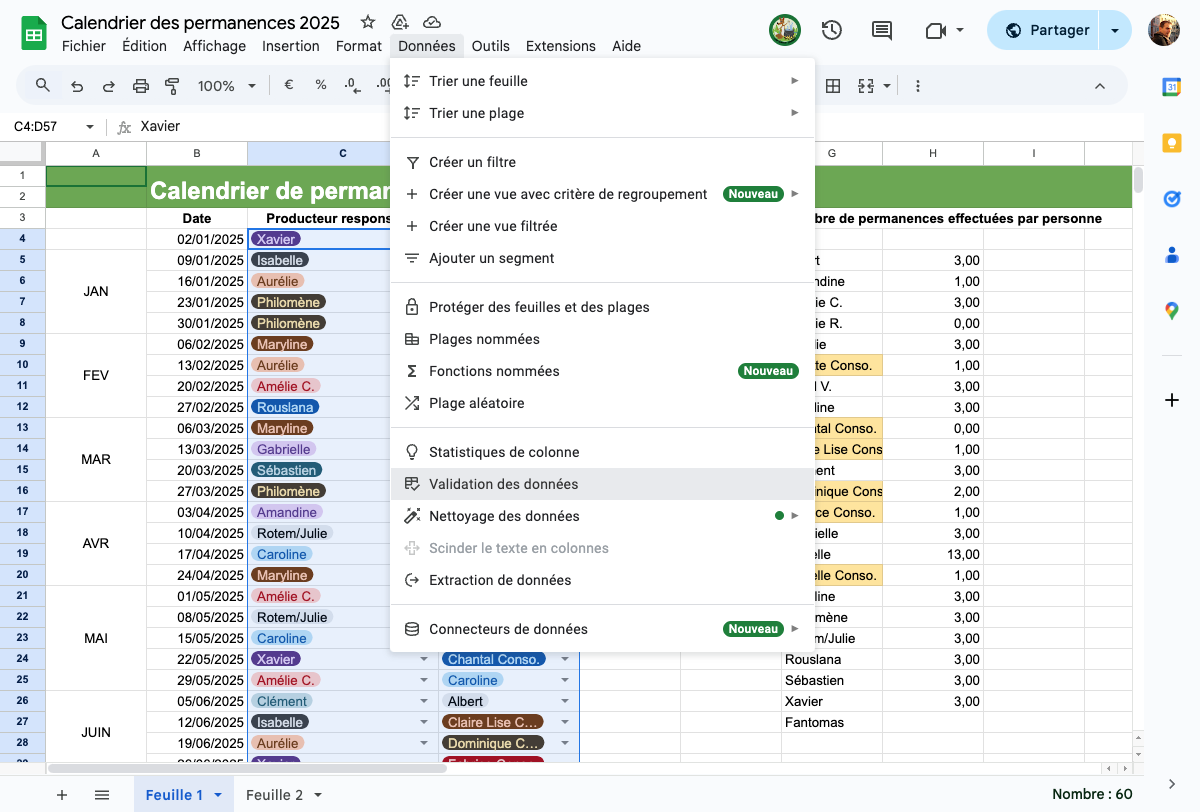
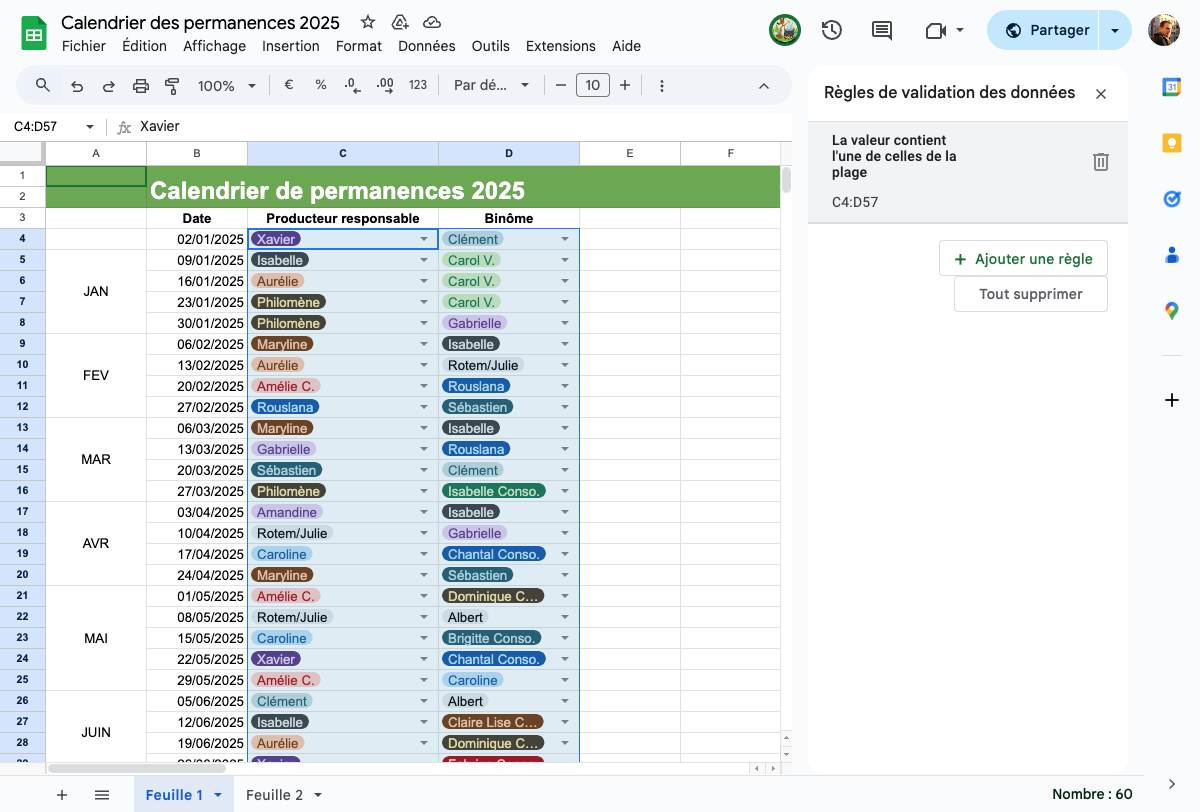
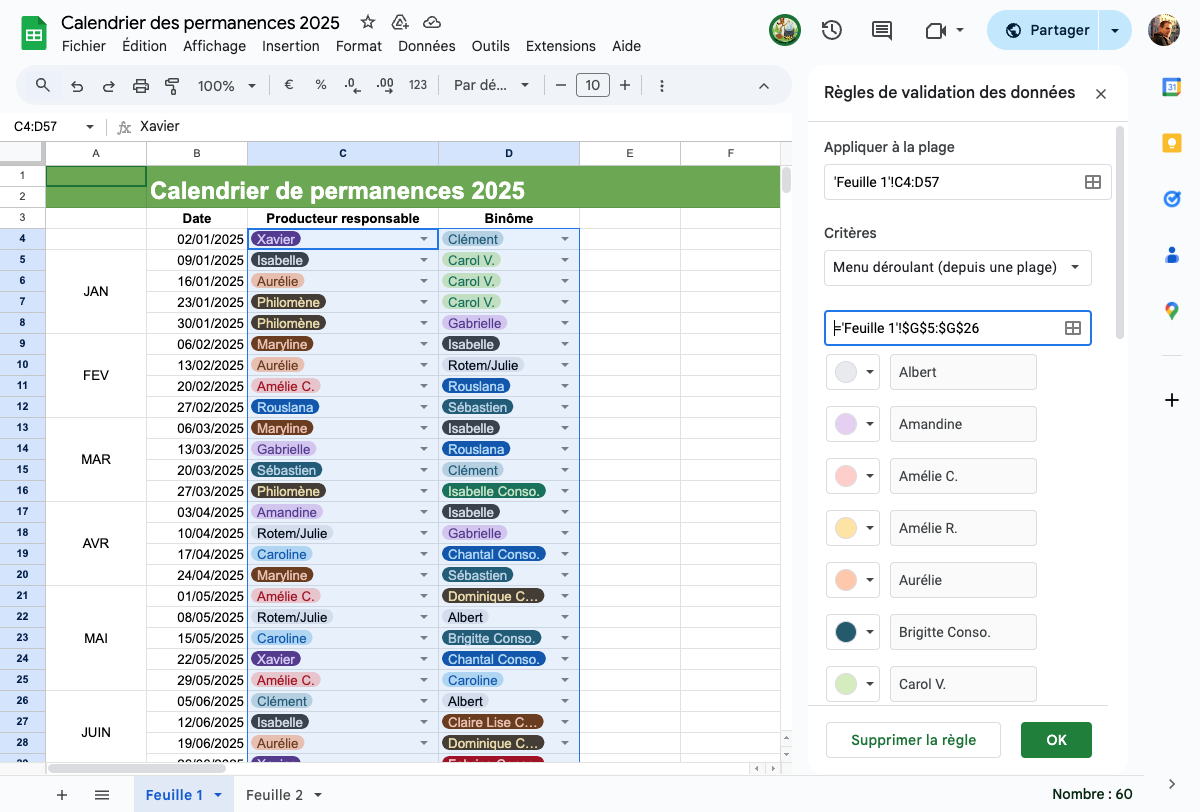
Pour l'ajouter on clique ici (v. illustration).
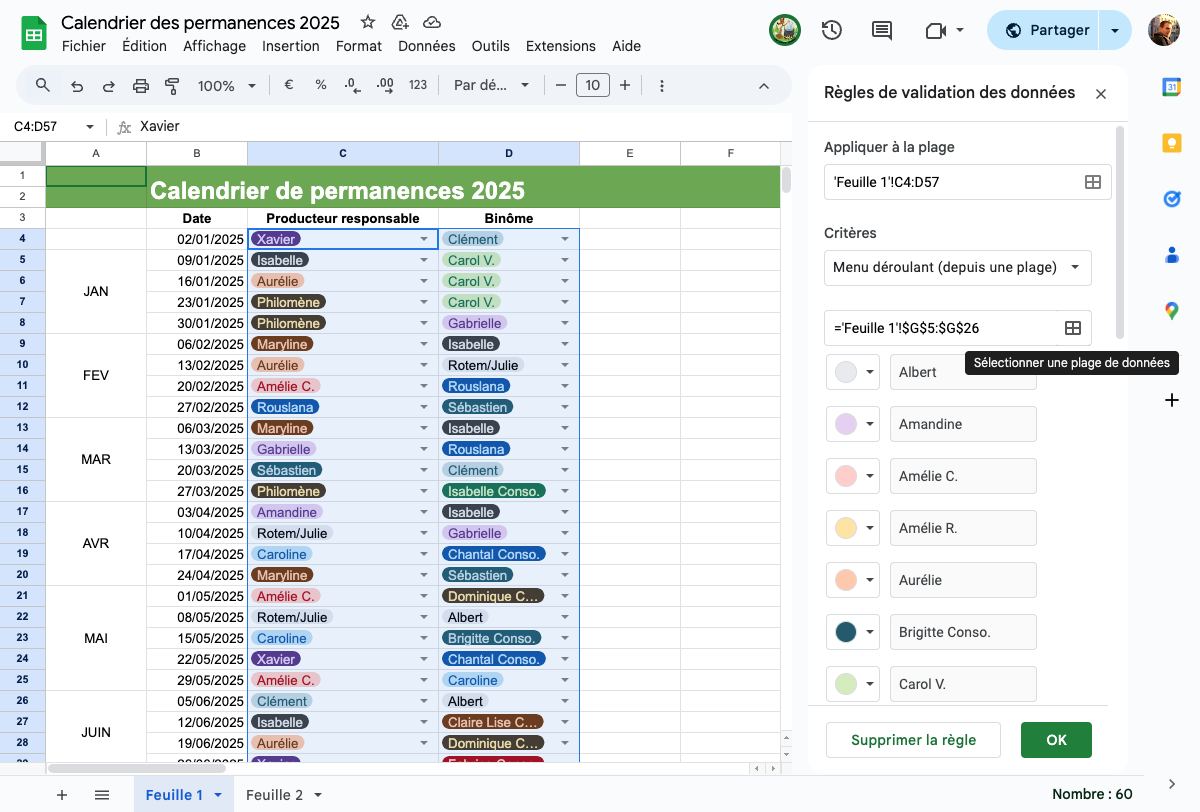
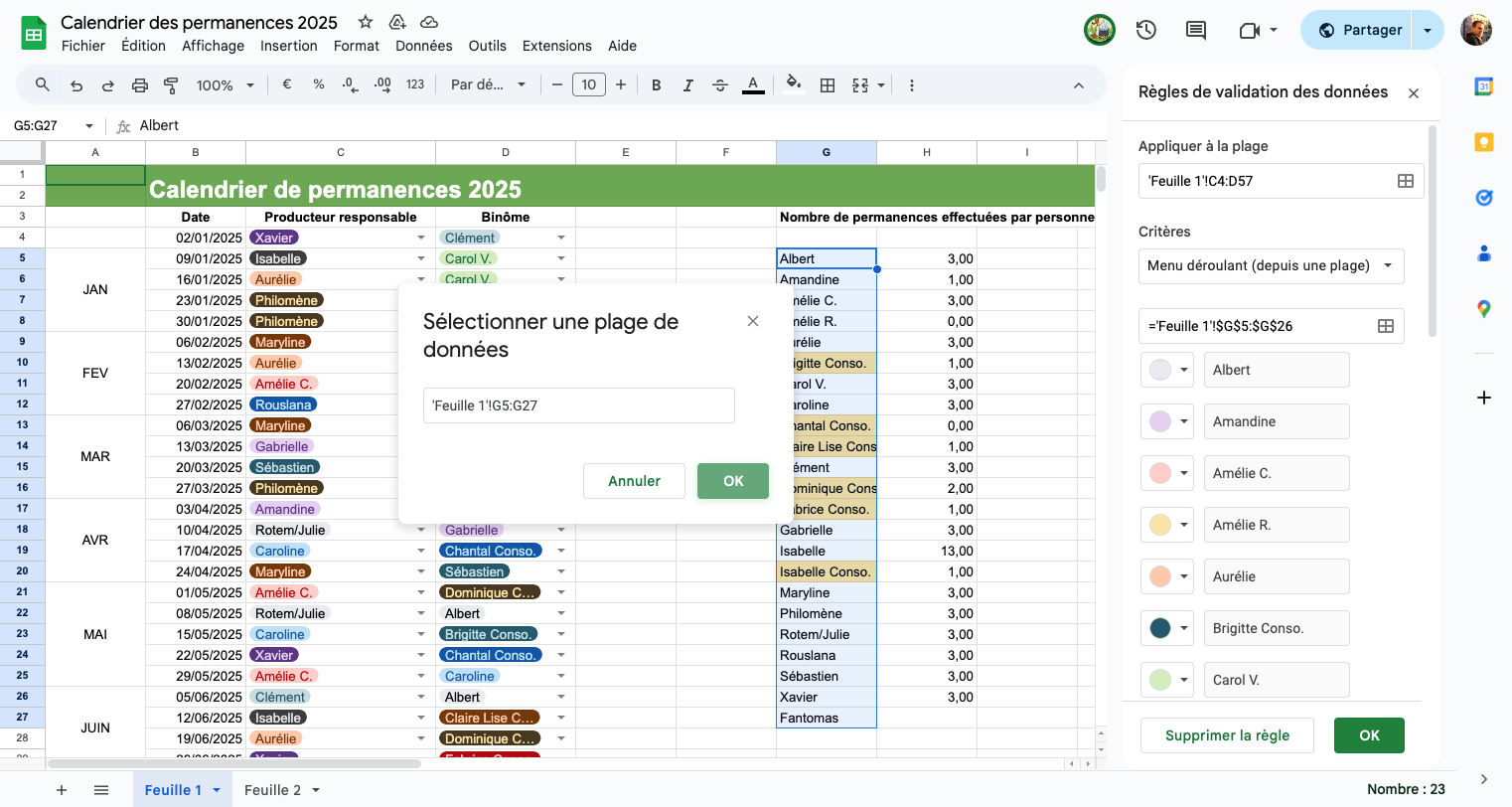
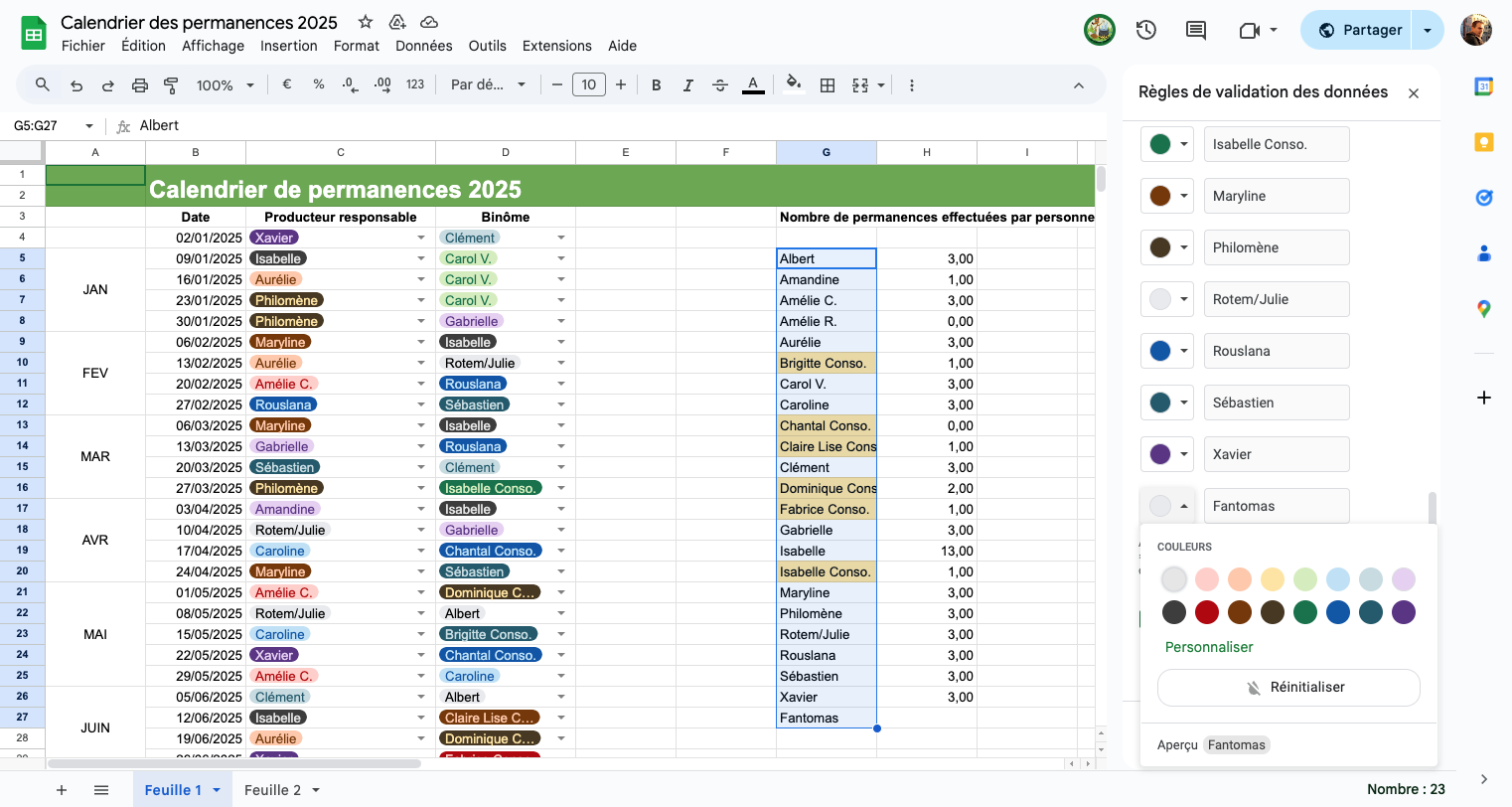
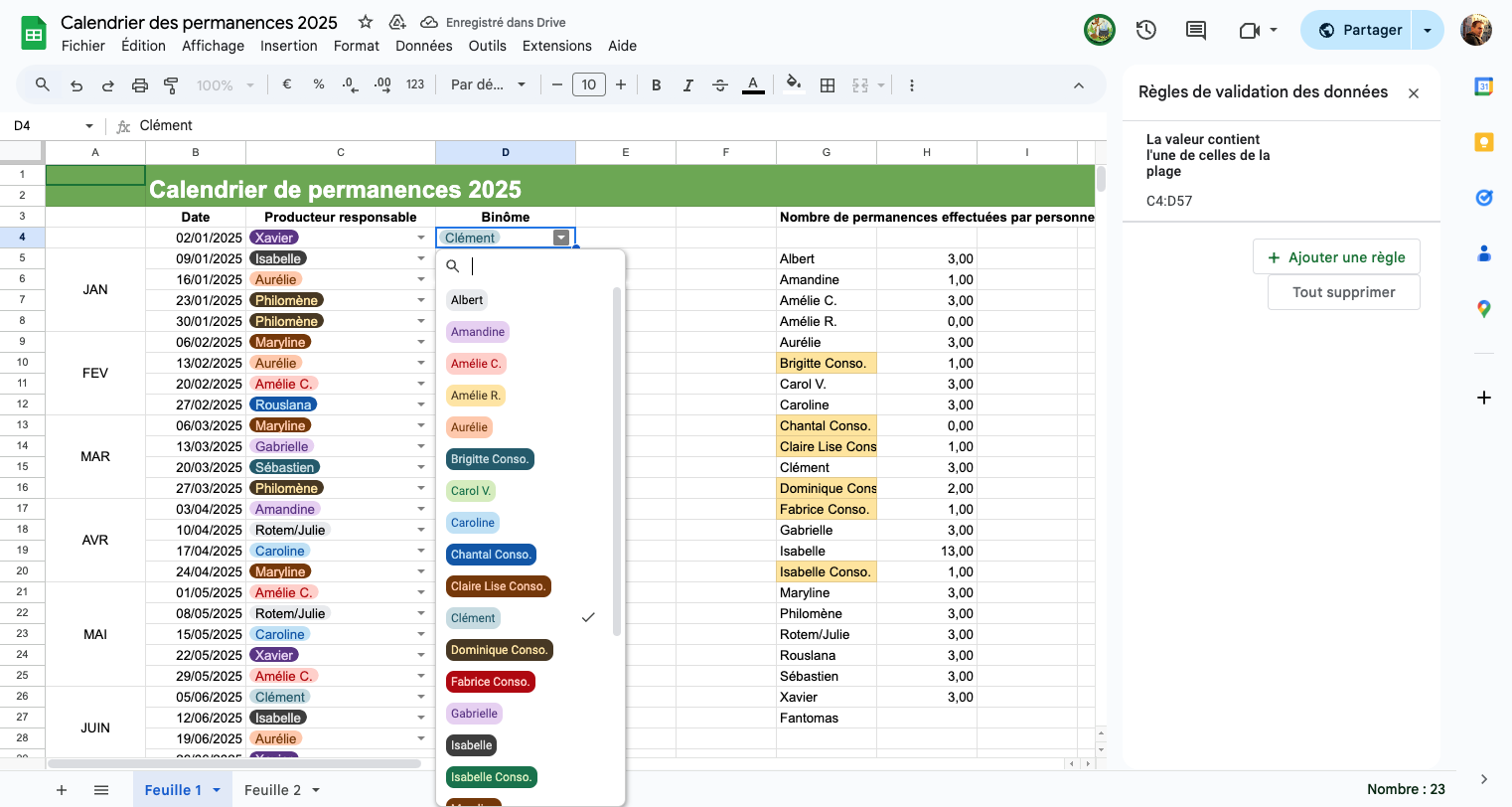
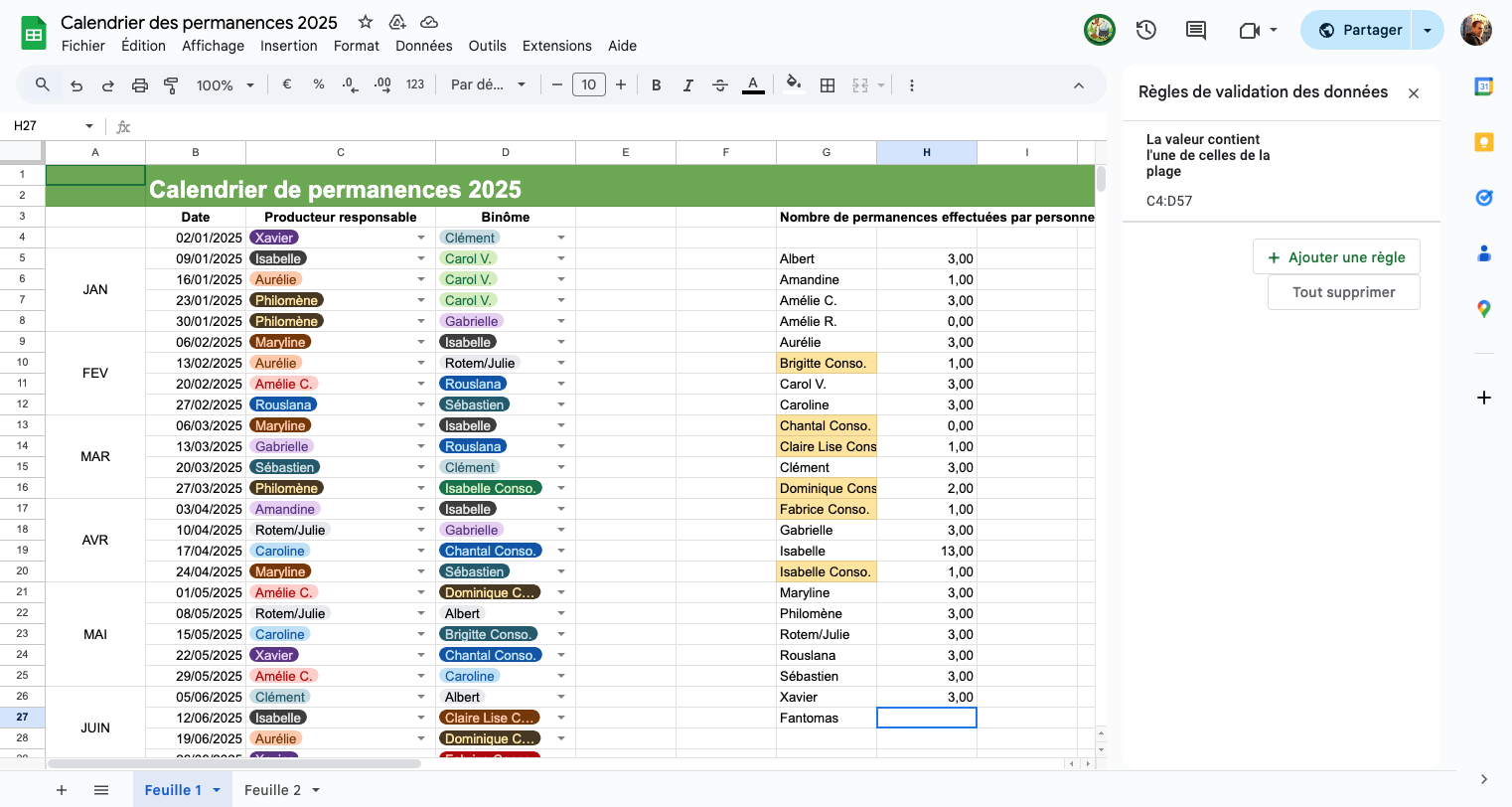
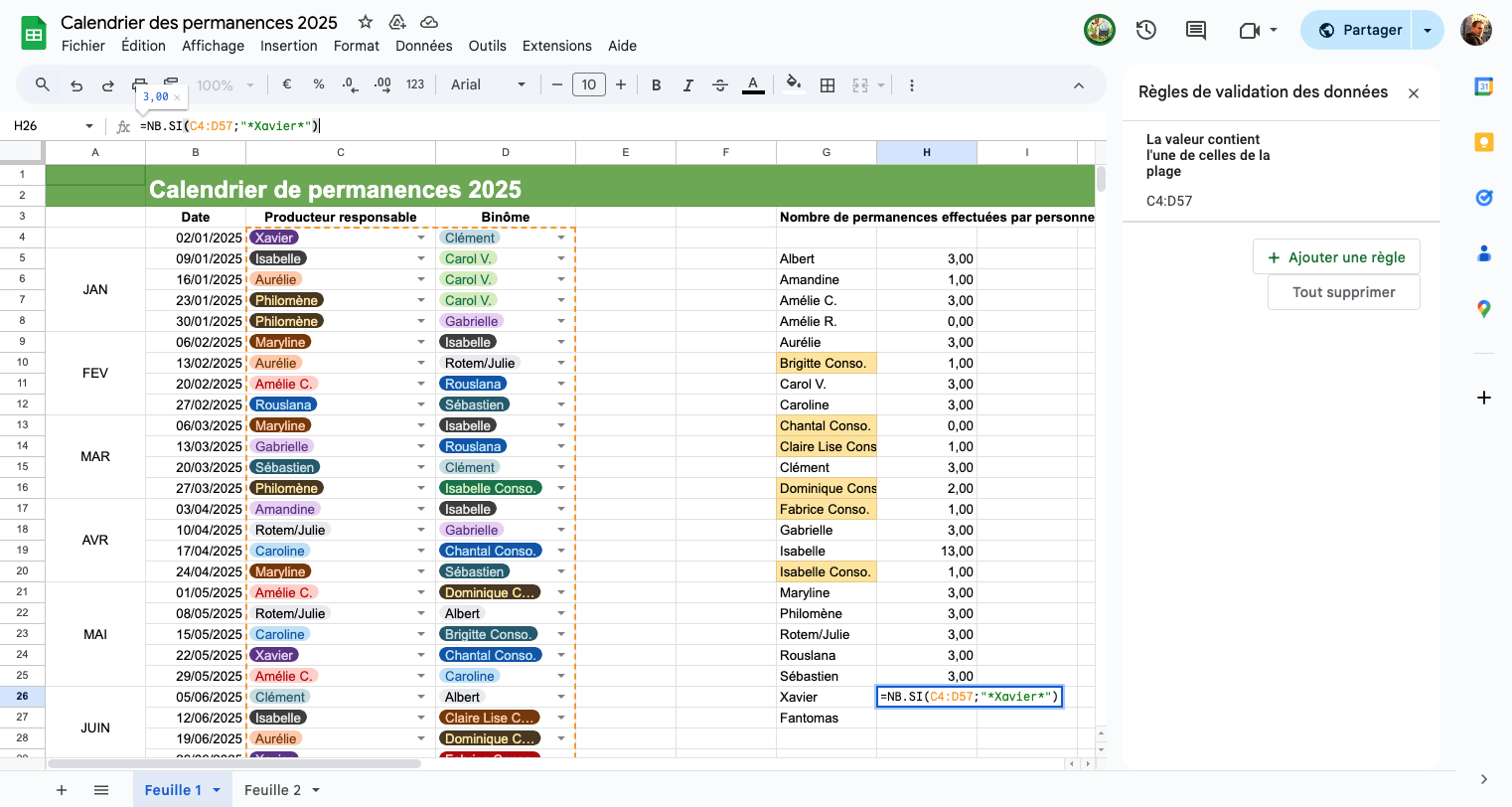
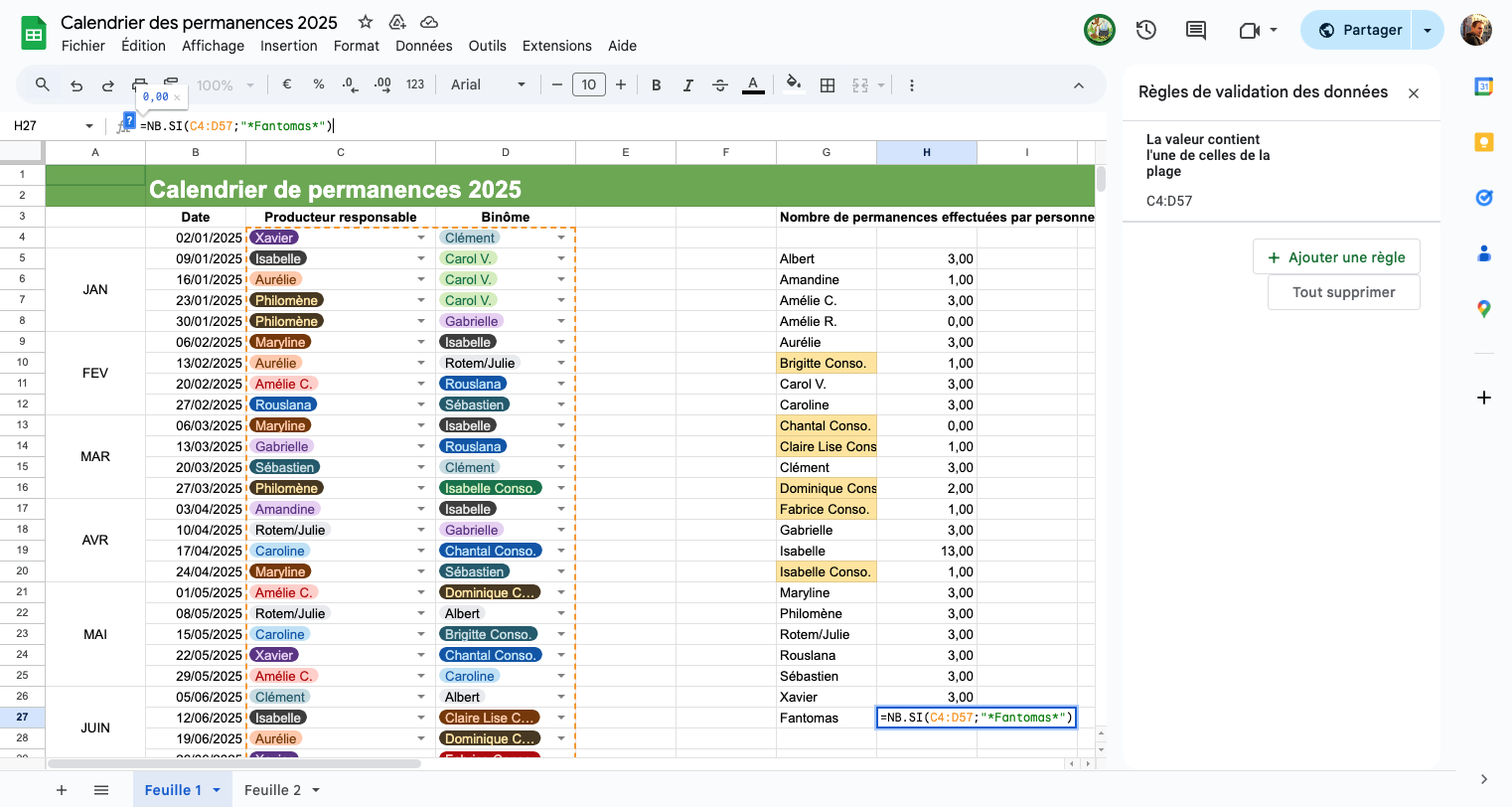
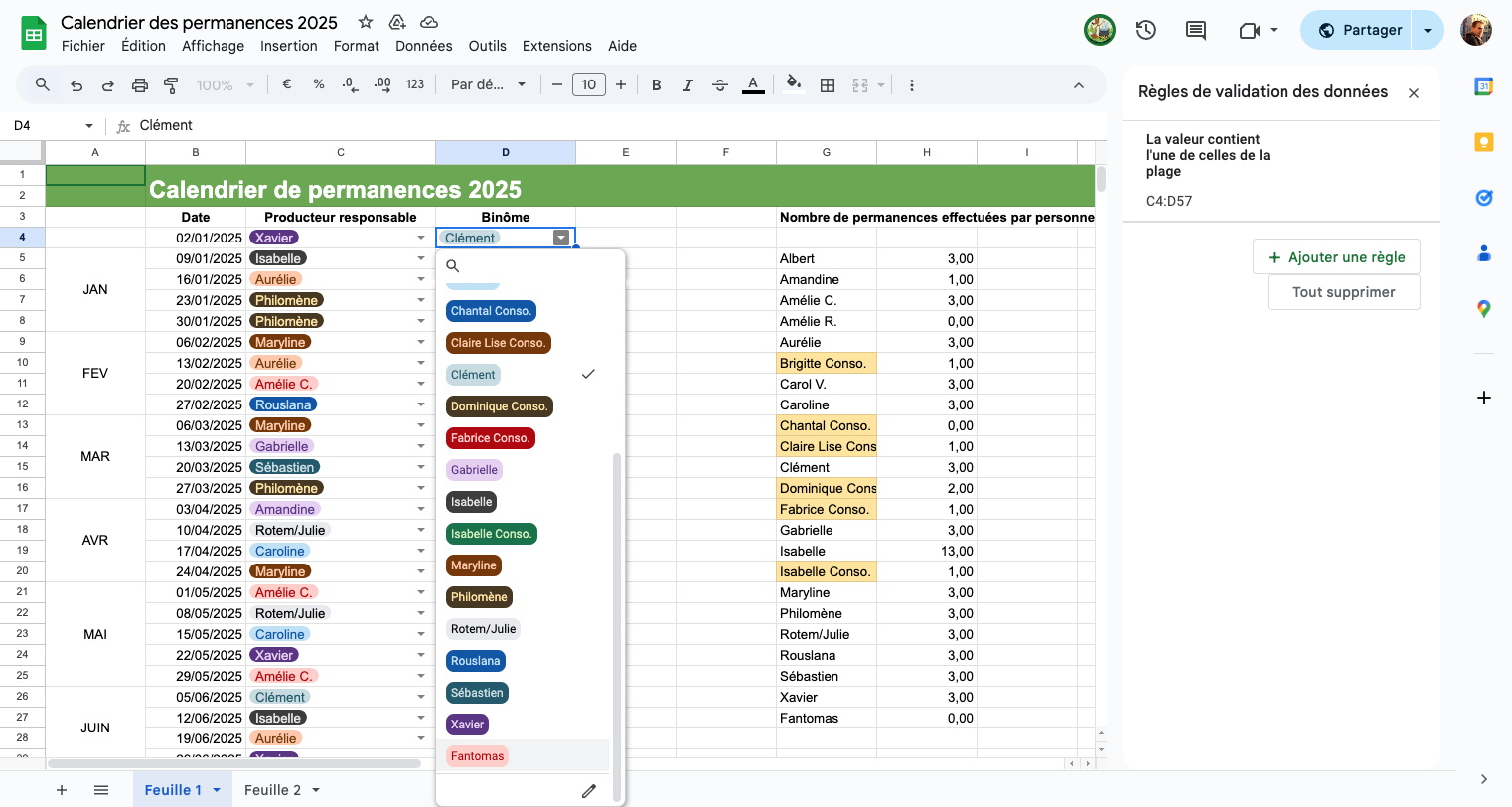
Voilà ! J'espère que vous avez tout compris !